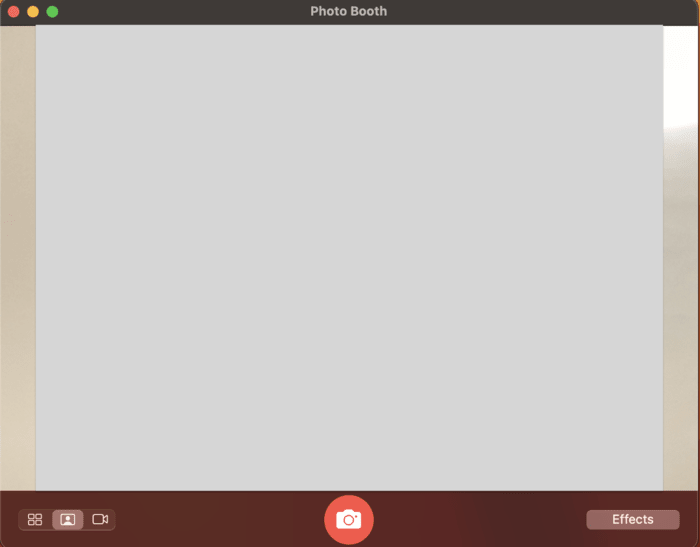-
![]()
Agnes
Agnes已經在EaseUS工作超過4年,有著豐富的技術文章寫作經驗。目前,寫過很多關於資料救援、硬碟分割管理或備份還原相關文章,希望能幫助用戶解決困難。…查看作者資訊 -
![]()
Gina
謝謝閱讀我的文章。希望我的文章能夠幫你輕鬆有效地解決問題。…查看作者資訊 -
![]()
Harrison
希望以簡單易懂的文筆,帶給讀者輕鬆好讀的科技文章~…查看作者資訊 -
![]()
Bruce
贈人玫瑰,手有餘香。希望我的文章能夠幫到您。…查看作者資訊 -
![]()
Ken
網路上的科技文章琳瑯滿目, 希望在您閱讀我的文章後可以幫助到您…查看作者資訊 -
![]()
Zola
一位科技愛好者和人文社科的忠實學者,希望通過科技和大家一起更好地理解世界…查看作者資訊
本文內容
0瀏覽次數 |
0分鐘閱讀
網路廣播是一種網路或串流媒體廣播。與傳統的廣播電台一樣,它為您提供了大量可以收聽的音樂。 在欣賞 網路 電台網站上的歌曲時,您可能需要下載一些音樂以供日後欣賞。
這裡,我們將分享一些出色的錄音軟體來完成工作並為您提供詳細的教學。繼續閱讀以了解如何在 Mac、Windows 和 iPhone 上錄製網路廣播。
| 網路廣播錄音軟體 | 分步教學 |
|---|---|
| EaseUS RecExperts Windows 版本 | 它是 Windows 10 中最受歡迎的網路電台錄音工具之一...完整步驟 |
| QuickTime Player | 在您的 Mac 電腦上下載並安裝 Soundflower。之後...完整步驟 |
| EaseUS RecExperts Mac 版本 | 如果您需要 Mac 電腦上功能更豐富的串流錄音軟體...完整步驟 |
| Audacity | 點擊“系統偏好設定”並選擇聲音,然後...完整步驟 |
| Audials Play | 打開應用程式並找到您要錄製的網路電台...完整步驟 |
如何在 Windows 10 電腦上錄製網路電台
適用於 Windows 的 EaseUS RecExperts 是 Windows 10 中最受歡迎的網路電台錄音機之一。該軟體具有簡單直觀的介面,適合初學者和專業人士。在談到錄製廣播時,該程式使您可以將其無損捕獲為 MP3、AAC 或其他音訊檔案格式。此外,它還提供了計劃錄製功能,當您需要在特定時間錄製串流音訊時非常有用。
除了錄音機,它在螢幕錄製方面也表現出色。借助它,您可以自由錄製螢幕上的任何區域、錄製視訊鏡頭、截取螢幕截圖,並在錄製完成後對其進行編輯。它不僅僅是一個螢幕錄影和錄音工具,還是一個簡單的影片編輯器。
EaseUS RecExperts
- 適合所有人的最佳串流媒體錄音軟體
- 以 MP3、AAC、OGG、FLAC 等格式導出音訊
- 支援同時錄製背景聲音和你的聲音
- 不費吹灰之力的安排記錄網路電台
- 使用任務計劃程式提前創建錄製任務
下載後,請查看以下分步教學以在 Windows 10 電腦 上錄製網路廣播:
步驟1. Mac中下載並啓動EaseUS RecExperts。要擷取整個螢幕,請在主介面中點擊「全螢幕」。如果您想自定義錄製區域,請選擇「區域」按鈕。
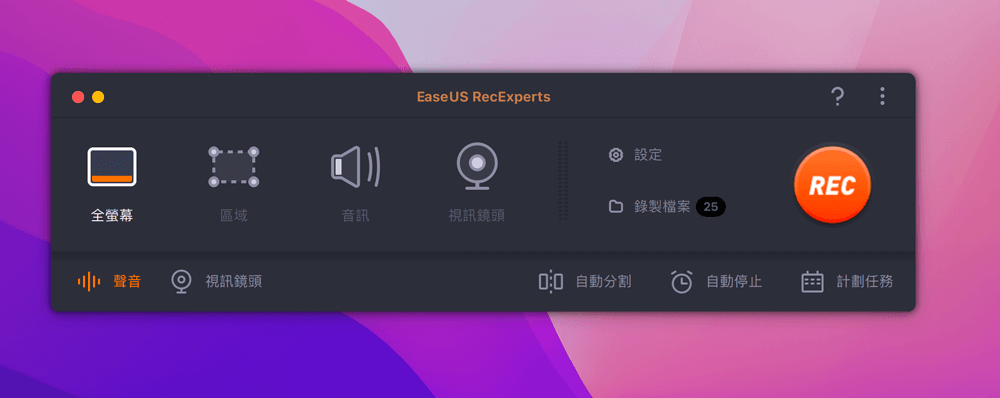
步驟2. 要錄製聲音,請點擊工具欄左下角的聲音圖示。音訊源可以是您的外接聲音或系統聲音。根據您的需求啟用所需裝置。
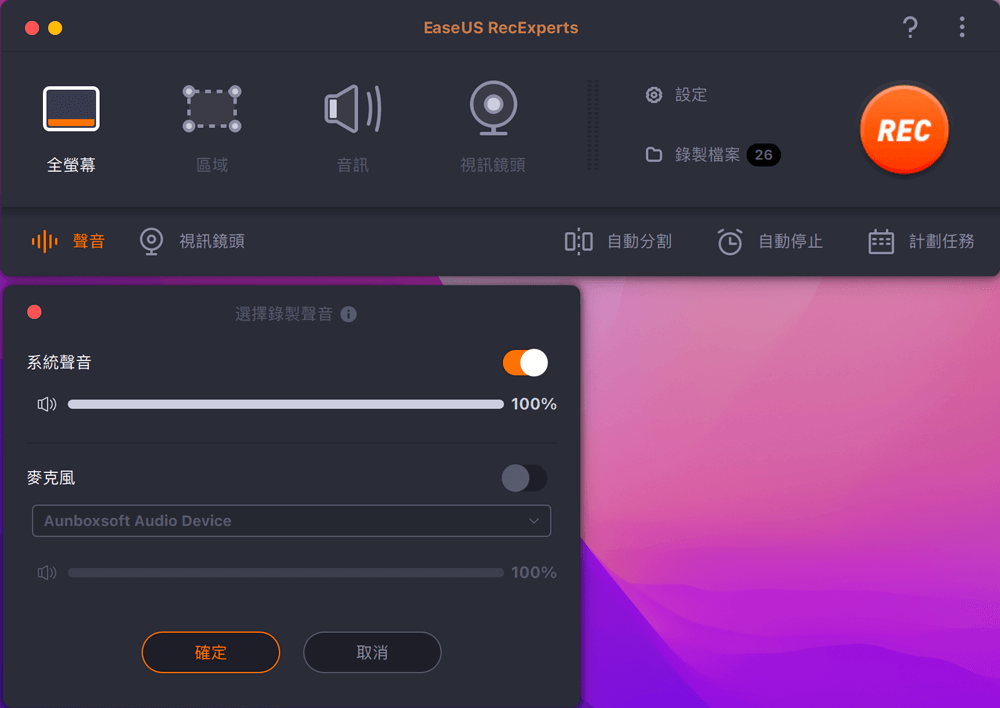
步驟3. 在錄製前,可在主介面點擊「設定」變更錄製影片的輸出格式。然後,向下滑動選單到輸出格式。選擇您喜歡的輸出類型。
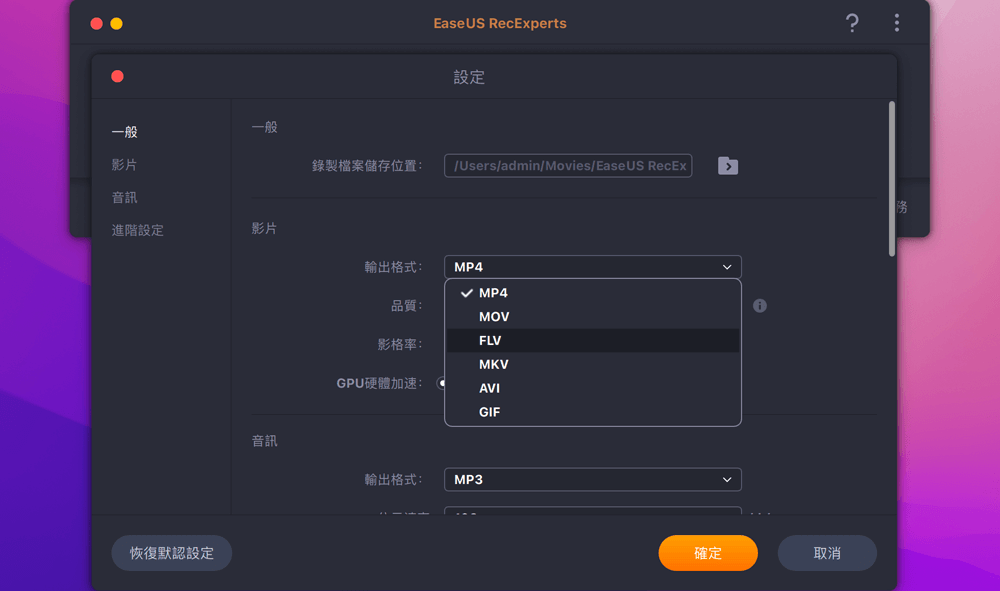
步驟4. 完成後,點擊REC按鈕開始錄製。軟體可以擷取Mac螢幕上顯示的任何內容。完成後,點擊停止按鈕。然後您可以在「錄製檔案」中觀看錄製的影片。
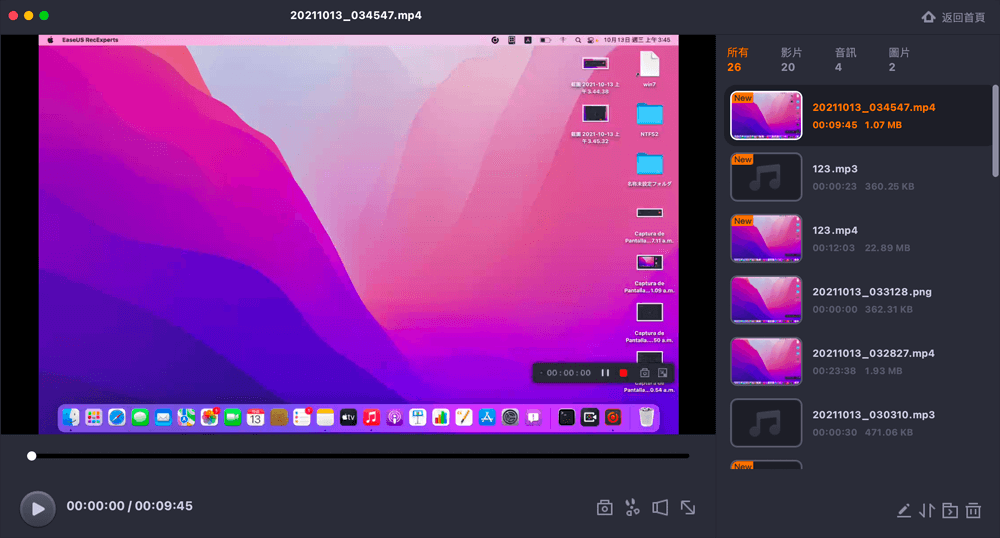
如何在 Mac 上錄製網路廣播電台
如何在 Mac 電腦上錄製網路電台? Mac 上有 3 個好用的錄音應用程式可以幫助您完成任務。
1. QuickTime Player
QuickTime Player 是一款出色的媒體播放器,可以播放不同的影片和音訊檔案。 但它不僅僅是一個媒體播放器,還是一個簡單的網路收音機錄音軟體。
它可以幫助您輕鬆捕捉螢幕上的任何內容。 如果您想在 Mac 上不下載任何第三方軟體的情況下錄製 網路 廣播,您可以嘗試 QuickTime Player。
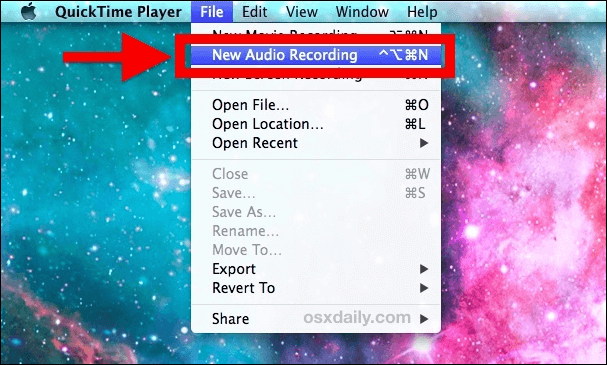
如何使用 QuickTime Player 在 Mac 上錄製廣播:
步驟 1. 在您的 Mac 電腦上下載並安裝 Soundflower。之後,轉到“聲音”欄並在聲音設定中選擇“Soundflower (2ch)”。
步驟 2. 啟動 QuickTime Player,然後點擊主視窗上的“檔案”>“新錄音”。點擊小箭頭並選擇“Soundflower (2ch)”選項。
步驟 3. 播放您要錄製的網路廣播,然後點擊紅色按鈕開始在您的 Mac 電腦上錄製網路廣播。
2. EaseUS RecExperts Mac 版本
如果您需要 Mac 上功能更豐富的串流錄音軟體,這將適合您。這是一款第三方收音機記錄工具,可為您提供比預設功能更多的功能。
例如,您可以分別或同時錄製系統聲音和麥克風聲音。如果您想在特定時間錄製廣播節目,您可以安排錄製以在特定時間段內錄音您想要儲存的內容。
更多功能:
- 用螢幕輕鬆錄製音訊
- 從多個音訊源中選擇
- 輕鬆錄製在線課程和會議
- 以所需格式導出音訊
借助此收音機錄音軟體,錄製廣播節目並將其保存在 Mac 上將成為一項簡單的任務。立即下載並試用。
如何在 Mac 上錄製廣播節目:
步驟1. Mac中下載並啓動EaseUS RecExperts。要擷取整個螢幕,請在主介面中點擊「全螢幕」。如果您想自定義錄製區域,請選擇「區域」按鈕。
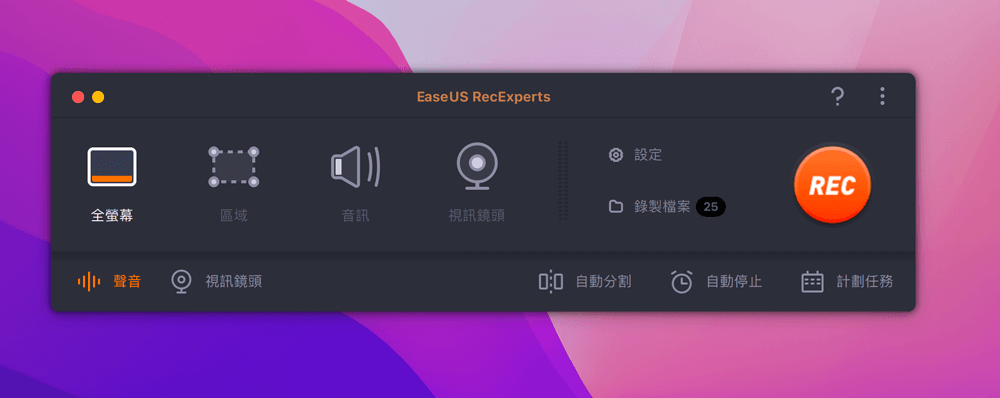
步驟2. 要錄製聲音,請點擊工具欄左下角的聲音圖示。音訊源可以是您的外接聲音或系統聲音。根據您的需求啟用所需裝置。
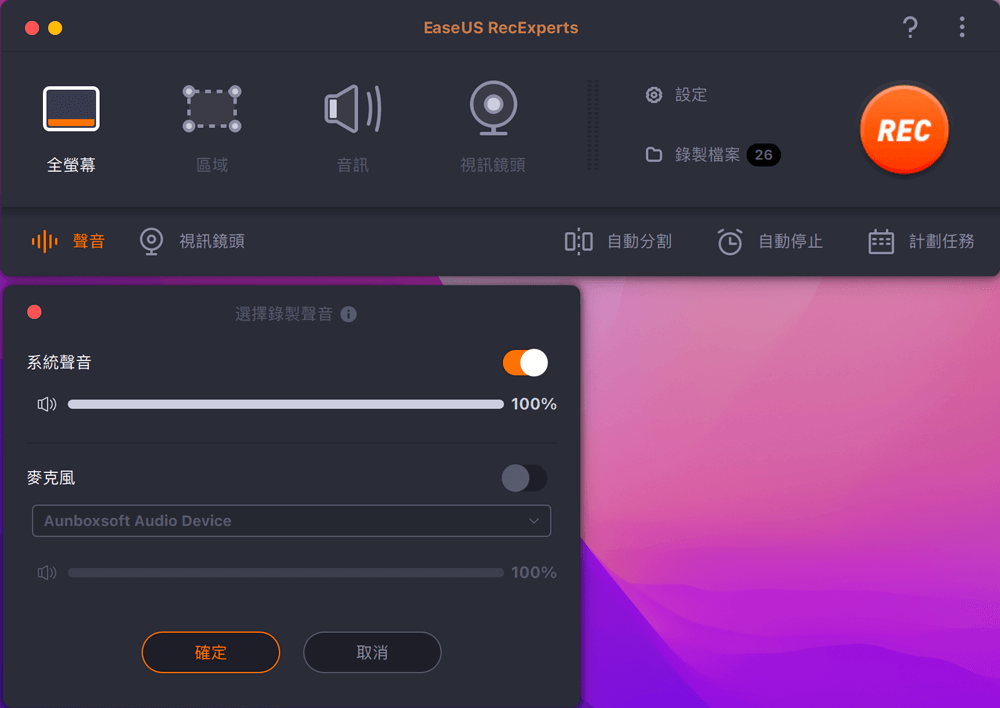
步驟3. 在錄製前,可在主介面點擊「設定」變更錄製影片的輸出格式。然後,向下滑動選單到輸出格式。選擇您喜歡的輸出類型。
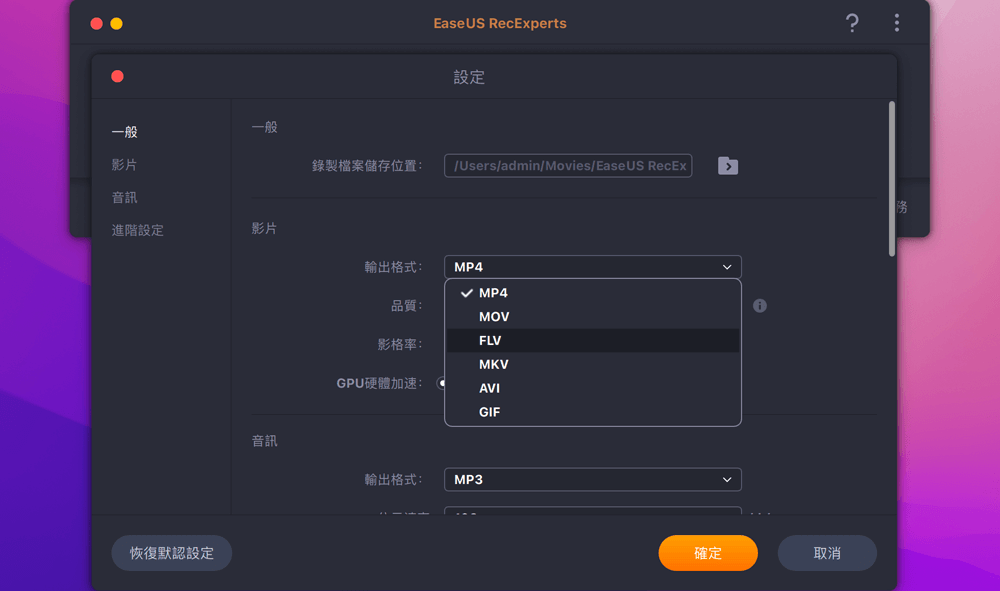
步驟4. 完成後,點擊REC按鈕開始錄製。軟體可以擷取Mac螢幕上顯示的任何內容。完成後,點擊停止按鈕。然後您可以在「錄製檔案」中觀看錄製的影片。
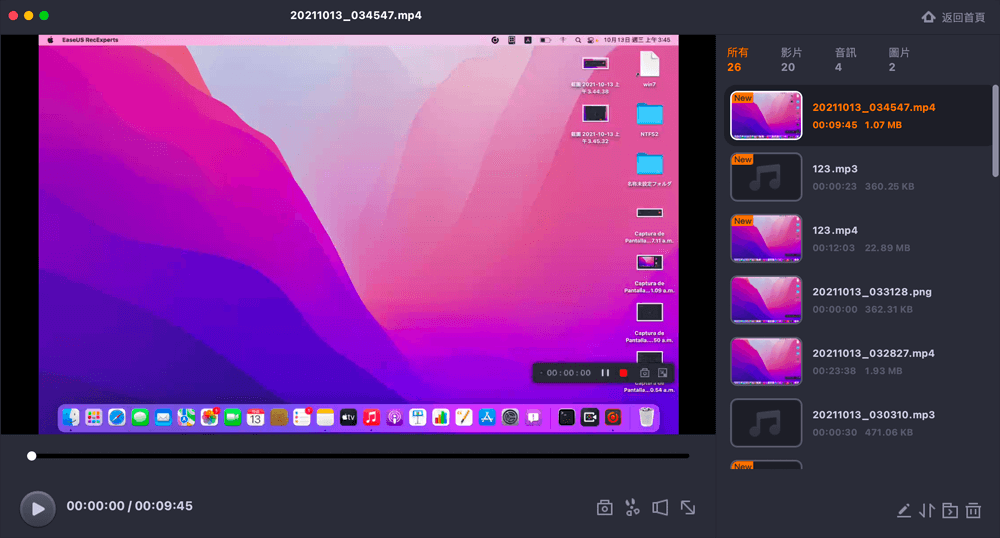
3. Audacity
Audacity 是一款免費的開源錄音軟體和編輯器,兼容 Windows、macOS 和 Linux 系統。 有了它,您可以輕鬆地錄製來自電腦或麥克風的任何聲音。 錄製後,您可以通過修剪和剪切來編輯錄製的音訊,並以不同的格式導出錄音。

使用 Audacity 錄製網路電台 Mac 的方法:
步驟 1. 在您的 Mac 電腦上下載並安裝 Audacity 和 Soundflower。
步驟 2. 點擊“系統偏好設定”並選擇聲音,然後轉到“輸出”選項並選擇“Soundflower (2ch)”按鈕。
步驟 3. 啟動 Audacity 並打開其首選項以選擇 Soundflower (2ch) 作為錄音裝置。然後點擊紅色按鈕並播放網路廣播開始在 Mac 上錄製。
步驟 4. 完成後,點擊“檔案”和“導出”按鈕將音訊導出為主視窗上的 MP3 檔案。
如何在 iPhone 上透過網路錄製現場廣播
Audials Play 是一款適用於 iPhone 用戶的一體化網路廣播播放器和錄音軟體。 它是完全免費的,介面上沒有廣告。 這個應用程式提供了許多按國家和類型分類的廣播電台和播客,包括 BBC、Capital、Island FM 等等。
此外,它使您可以錄製整個廣播或通過自動歌曲分離保存流以便稍後再次播放,即使您處於離線狀態。

如何在 iPhone 上錄製線上串流廣播:
步驟 1. 從 iPhone 上的 App Store 下載 Audials Radio。
步驟 2. 打開應用並找到您要錄製的網路電台。然後滑動到“錄製”標籤並選擇“錄製”按鈕。您將看到兩個錄製選項。您可以根據自己的需要選擇一種。
步驟 3. 完成錄製後,再次點擊“錄製”按鈕以結束錄製過程。稍後,您將看到錄音出現在列表中。
額外:前 3 大流行的網路廣播電台
網路上有幾十個廣播電台,您在選擇時可能會感到困惑。為了解決您的問題,我們將在下面與您分享排名前 3 位的網路廣播站點。看看吧。
1. Spotify
Spotify 是一個在線廣播網站,您可以在其中欣賞來自各種唱片公司的美妙音樂。除了桌面應用程式,它還有一個移動應用程式,可以兼容不同的便攜式裝置,讓你分享你聽過的音樂。但是要使用它的全部功能,你需要為進階服務付費。
2. Last.FM
Last.FM 是另一個串流媒體電台。它會根據您的品味和偏好構建定制和個性化的配置檔案,以便更好地使用它。現在 Last.FM 僅在美國、英國和德國免費提供。如果您在其他國家/地區,您將獲得有限的播放次數,同時為高級用戶提供無限制的聆聽。
3. Pandora Radio
Pandora Radio 是歷史最悠久的在線廣播電台之一,可在各種串流媒體裝置和移動平台上播放。它允許您從 Amazon 和 iTunes 購買您正在收聽的音樂。此外,它會根據節奏、音調和和聲自動向您推薦一些歌曲和電台。但是,它的服務僅限於某個國家。
結論
在本文中,我們討論瞭如何用最簡單的方法在電腦上錄製現場廣播,您可以選擇最好的方法來完成工作。另外,在帖子的最後,我們為您收集了一些流行的網路廣播網站。
在這些網路收音機中,我們強烈推薦 EaseUS RecExperts。使用它,您可以毫不費力地錄製網路電台、直播影片/音訊。